Diagnosenverwaltung - Aufrufen der Diagnosen
Die Diagnosen erreichen Sie in CGM TURBOMED mit Umschalt+F11. Die Tastenkombinationen F11 und Umschalt+F11 stehen Ihnen überall im Programm dort zur Verfügung, wo eine diagnosenrelevante Funktion vorhanden ist. Dieses ist natürlich der Fall beim Patienten selbst, aber auch in einer Vielzahl von Formularen können Sie auf die abgespeicherten Diagnosen des Patienten zugreifen.

Das Diagnosenfenster ist in zwei Bereiche unterteilt:
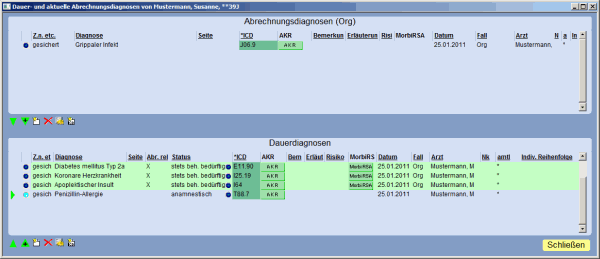
Im oberen Bereich sehen Sie die Abrechnungsdiagnosen des ausgewählten Behandlungsfalles (Aufruf über F11), im unteren Bereich die Dauerdiagnosen des Patienten.
Über die Tastenkombination Umschalt+F11 erscheint ein ähnliches Fenster. Auch hier sind im unteren Fensterabschnitt die Dauerdiagnosen des Patienten aufgeführt, im oberen Fenster werden hier alle Abrechnungsdiagnosen behandlungsfallübergreifend des aktiven Patienten angezeigt.

|
Umschalt+F11 |
Anzeige aller Diagnosen des Patienten (aller Behandlungsfälle) |
|
F11 |
Anzeige der Abrechnungsdiagnosen des derzeit aktiven Behandlungsfalles |
 HINWEIS:
HINWEIS:

-
Eine Diagnose muss entweder als Abrechnungsdiagnose ODER als Dauerdiagnose angegeben werden, da beide Fenstereinträge in die Abrechnung eingehen. Würden Sie eine Diagnose in beide Fenster eintragen, so wäre diese Diagnose2mal in der Abrechnung vorhanden!
In der Diagnosenanzeige des Patienten (F11, Umschalt-F11) ist es möglich, die Einträge nach den verschiedenen Spalten zu sortieren.
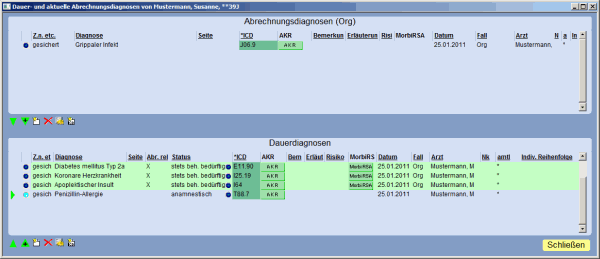
Möchten Sie z.B. die Anzeige in alphabetischer Reihenfolge der Diagnosen sortiert haben, erhalten Sie die gewünschte Anzeige durch Mausklick auf die Überschrift Diagnose. Beim nächsten Aufruf erscheint die Anzeige der Diagnosen wieder in der Standardanzeige.
Diagnosensicherheit
Vergeben Sie bei einem Patienten eine Diagnose, sieht das Diagnosenfenster wie folgt aus:

Das Feld Diagnosensicherheit ist nicht gefüllt. Damit ein möglichst komfortables Vorgehen beim Eintragen der Diagnosen vorhanden ist, liegt der Fokus auf dem Feld Diagnosensicherheit. Sie haben hier die Möglichkeit, per Eingabe eines "g" über die Tastatur die Diagnosensicherheit gesichert einzutragen. Ebenfalls ist die Diagnosensicherheit gesichert über die Taste Bild↓ komfortabel aufrufbar. Per Enter bzw. Klick auf den Button OK wird die Diagnose beim Patienten eingetragen.
 HINWEIS:
HINWEIS:

-
Die weiteren Diagnosensicherheiten sind ebenfalls per Tastatursteuerung aufrufbar:
|
Z.n. |
z |
|
V.a. |
v |
|
ausgeschlossen |
a |
|
gesichert |
g |

